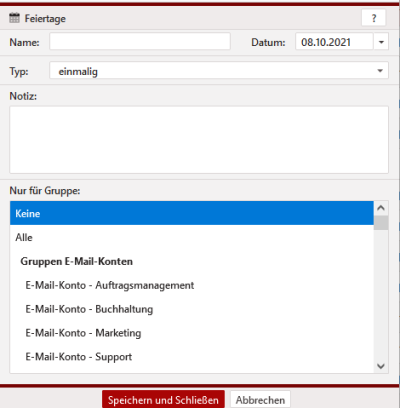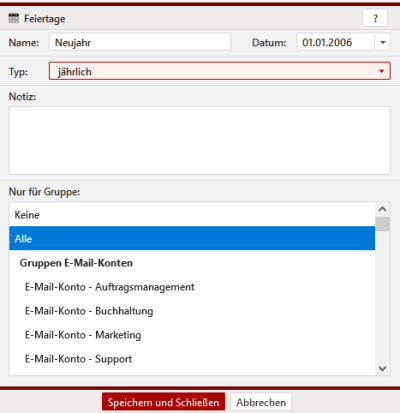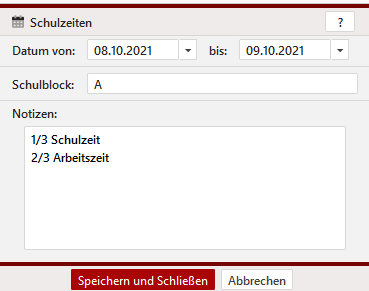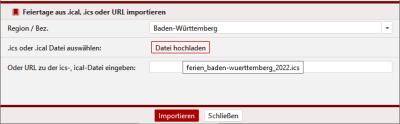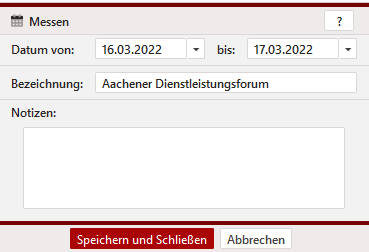Über den Bereich Zeiten können Sie die im System verwendeten Zeiten pflegen. Hier pflegen Sie Feiertage, Schulblöcke, Schulferien oder Events.
| Administrator |
Feiertage #
Auf der Registerkarte Feiertage werden die Feiertage der verschiedenen Bundesländer administriert. Dies ist notwendig, damit diese in den Kalendern der einzelnen Mitarbeiter sowie in der Dienstplanung und Urlaubsplanung entsprechende Anwendung finden. Pflegen müssen Sie diese, da im TecArt CRM, anders als in anderen Systemen, die Daten direkt für eine sinnvolle Terminplanung verwendet werden können.
Das System wird aktuell mit den bundeseinheitlichen Feiertagen für Deutschland ausgeliefert. Da Sie das System auch Grenzüberschreitend oder für Ihre ganz persönlichen religiösen Feiertage nutzen können, können Sie nicht benötigte Feiertage auch löschen und eigene anlegen bzw. importieren.
Folgende Daten werden in den Spalten angezeigt:
- Das Datum des Feiertages für das entsprechende Jahr
- Der Name des Feiertages, wie er im Terminkalender angezeigt wird.
- Der Typ des Feiertages. Dabei bedeutet jährlich jeweils am selben Tag und Monat eines jeden Jahres und einmalig für jeweils andere Wochentage und Daten je Jahr.
- Über die Gruppen regeln Sie, für welche Ihrer Mitarbeiter welcher Feiertag gilt.
- Wochentag und letzte Änderung sind zusätzliche Informationen.
Sollten Sie Filialen in verschiedenen Bundesländern haben, bzw. Mitarbeiter aus verschiedenen Religionen, empfiehlt es sich verschiedene Feiertags-Gruppen anzulegen. So könnten Sie z.B. eine Gruppe Sachsen anlegen, in die Sie alle Mitarbeiter aufnehmen, die in Sachsen angestellt sind um den zuzuordnen. Wie Sie eine solche Gruppe anlegen finden Sie in der Gruppenverwaltung.
Neue Feiertage importieren, hinzufügen oder exportieren #
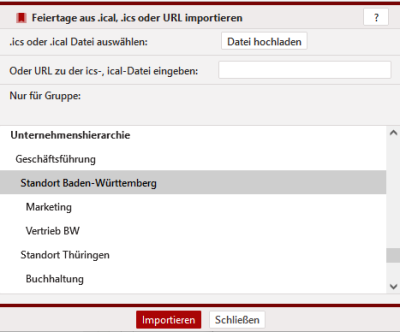 Um Feiertage für ein Jahr oder mehrere Jahre zu importieren, haben Sie die Möglichkeit über eine vorhandene Datei im Format *.ics oder *.ical vom lokalen Rechner hochzuladen. Alternativ besteht die Möglichkeit gleich eine direkte URL einzugeben von Webseiten, welche entsprechende Feiertagsimporte bereitstellen. Wählen Sie anschließend eine entsprechende Gruppe der Mitarbeiter, für welche die Feiertage gelten sollen und Sie nun die ausgewählte Datei.
Um Feiertage für ein Jahr oder mehrere Jahre zu importieren, haben Sie die Möglichkeit über eine vorhandene Datei im Format *.ics oder *.ical vom lokalen Rechner hochzuladen. Alternativ besteht die Möglichkeit gleich eine direkte URL einzugeben von Webseiten, welche entsprechende Feiertagsimporte bereitstellen. Wählen Sie anschließend eine entsprechende Gruppe der Mitarbeiter, für welche die Feiertage gelten sollen und Sie nun die ausgewählte Datei.
Eine weitere Möglichkeit Feiertage hinzuzufügen besteht über den Button . Daraufhin öffnet sich das Fenster Feiertage. Legen Sie Namen, Datum fest. Zum Abschluss müssen Sie noch den Typ festlegen und Gruppen auswählen, für die der Feiertag gelten soll. Beenden Sie Ihre Eingaben mit .
Einen generellen Export aller Daten aller Jahre als *.ics-Datei können Sie über den Button anstoßen.
Vorhandene Feiertage bearbeiten #
Um Feiertage einer Gruppe zuzuweisen gehen Sie bitte wie folgt vor. Um etwas an einem Feiertag zu ändern klicken Sie diesen doppelt an oder öffnen Sie ihn mit Hilfe der rechte Maustaste . Daraufhin öffnet sich das Fenster Feiertage, in dem Sie alle relevanten Daten zu dem ausgewählten Feiertag finden. Im unteren Eingabefeld können Sie jetzt die Gruppen auswählen. Durch einen Klick auf den Button bestätigen Sie Ihre Wahl. Mehrere Gruppen wählen Sie mit der Maus und gedrückter Strg -Taste aus.
Einen Feiertag löschen #
Um einen Eintrag zu löschen markieren Sie ihn und klicken Sie auf den Button .
Schulzeiten #
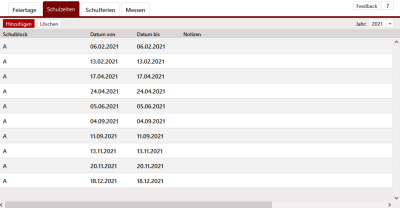 Diese Funktion benötigen Sie z.B. für Auszubildende und/oder Praktikanten, welche neben der Tätigkeit im Unternehmen am Schulunterricht teilnehmen.
Diese Funktion benötigen Sie z.B. für Auszubildende und/oder Praktikanten, welche neben der Tätigkeit im Unternehmen am Schulunterricht teilnehmen.
Bevor Sie die Schulzeiten eintragen, empfiehlt es sich eine Übersicht zu erstellen, aus der ersichtlich ist wie viele verschiedene Schulblöcke es in Ihrem Unternehmen gibt. Ein Schulblock umfasst alle Schulzeiten eines Auszubildenden in einem bestimmten Zeitraum innerhalb eines Ausbildungsjahres oder Praktikums. Sollten Ihre Auszubildenden unterschiedliche Schulzeiten haben, z.B. weil Sie verschiedene Ausbildungen machen, muss jeweils ein extra Schulblock angelegt werden.
Nachdem Sie die genaue Anzahl der Schulblöcke festgelegt haben, müssen Sie nun den verschiedenen Schulblöcken eindeutige Bezeichnungen zuweisen. Zum Beispiel können Sie dem Schulblock des Auszubildenden Schmidt die Bezeichnung A geben, und dem des Auszubildenden Müller die Bezeichnung B geben.
Wie sie einem Auszubildenden einem Schulblock zuweisen, erfahren Sie in den Benutzerinformationen.
Schulzeiten hinzufügen #
Um die Schulblöcke und -zeiten anzulegen gehen Sie bitte wie folgt vor. Klicken Sie auf die Registerkarte Schulzeiten. Dort klicken Sie bitte auf den Button .
In den ersten Eingabefelder legen Sie das Datum fest für die Schulzeit. Dabei können Sie einzelne Tage sowie Zeiträume definieren. Im Feld Schulblock geben Sie bitte Ihre Bezeichnung für diesen Schulblock ein. Um einen anderen Zeitraum für denselben Schulblock einzugeben, wiederholen Sie die Eingabe mit den abweichenden Zeiten und derselben Schulblockbezeichnung. Zum Abschluss bestätigen Sie Ihre Wahl jeweils mit dem Button . Falls Sie mehrere Schulblöcke eintragen wollen, wiederholen Sie den Vorgang bitte und wählen dabei eine andere eindeutige Bezeichnung.
Schulzeiten löschen #
Um einen Eintrag zu löschen, markieren Sie diesen durch einen Mausklick, so dass er farbig unterlegt ist. Nun klicken Sie auf den Button und bestätigen Sie die Sicherheitshinweis.
Schulferien #
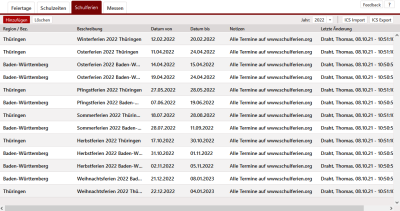 Schulferien dienen zur Information in Ihrer Urlaubsplanung. Diese hier administrierten Zeiten können dort optional in der Monats- oder Jahresübersicht angezeigt werden.
Schulferien dienen zur Information in Ihrer Urlaubsplanung. Diese hier administrierten Zeiten können dort optional in der Monats- oder Jahresübersicht angezeigt werden.
Diese Zeiten und Notizen werden dann in der Monats- oder Jahresübersicht Ihrer Urlaub- und Dienstplanung angezeigt. Die Notizen erscheinen, wenn man mit der Maus länger über der Bezeichnung bleibt als Quickinfo.
Um Schulferien für ein Jahr oder mehrere Jahre zu importieren, haben Sie die Möglichkeit über eine vorhandene Datei im Format *.ics oder *.ical vom lokalen Rechner hochzuladen. Alternativ besteht die Möglichkeit gleich eine direkte URL einzugeben von Webseiten, welche entsprechende Feiertagsimporte bereitstellen. Wählen Sie abschließend noch eine Region der Mitarbeiter, für welche die Schulferien gelten sollen und Sie nun die ausgewählte Datei.
Messen #
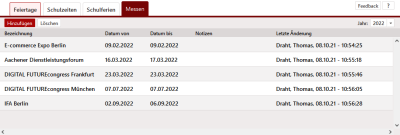 Sie können über die Registerkarte MessenMessen und Events eintragen, welche für das Unternehmen wichtig sind und für die Urlaubsplanung Ihres Unternehmens von Bedeutung sind. Diese Zeiten und Notizen werden dann in der Monats- oder Jahresübersicht Ihrer Urlaub- und Dienstplanung angezeigt. Die Notizen erscheinen, wenn man mit der Maus länger über der Bezeichnung bleibt als Quickinfo.
Sie können über die Registerkarte MessenMessen und Events eintragen, welche für das Unternehmen wichtig sind und für die Urlaubsplanung Ihres Unternehmens von Bedeutung sind. Diese Zeiten und Notizen werden dann in der Monats- oder Jahresübersicht Ihrer Urlaub- und Dienstplanung angezeigt. Die Notizen erscheinen, wenn man mit der Maus länger über der Bezeichnung bleibt als Quickinfo.